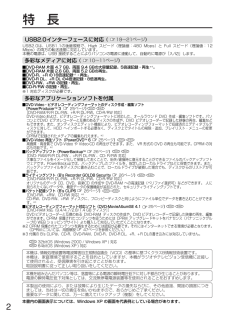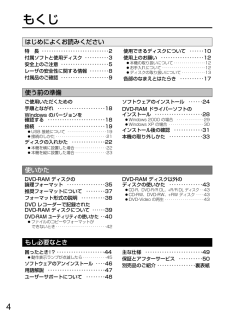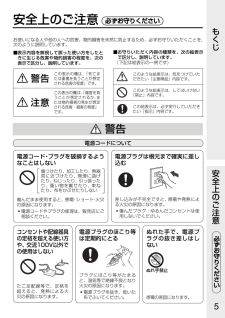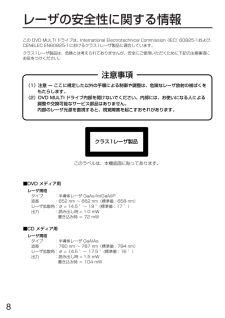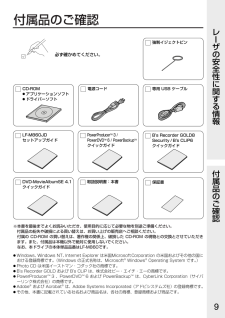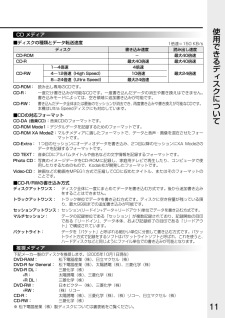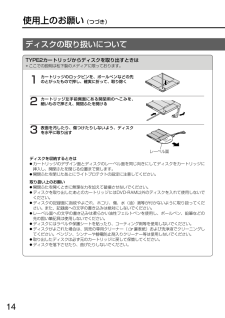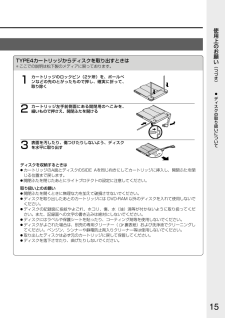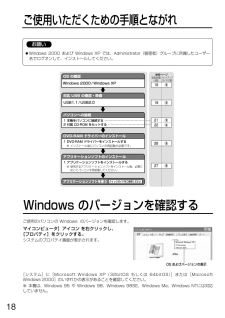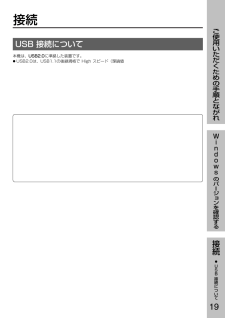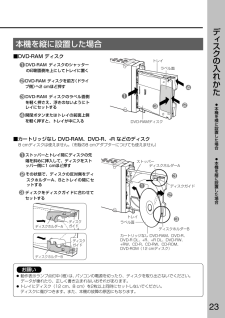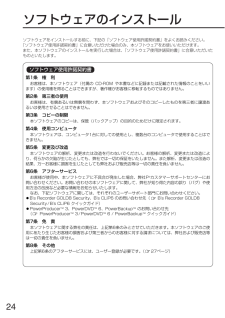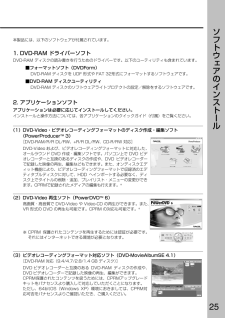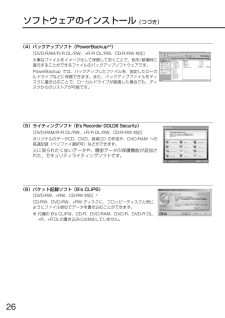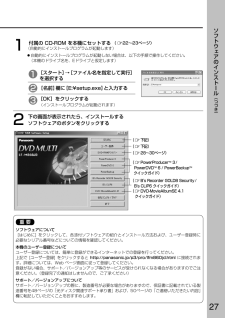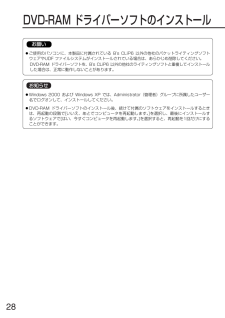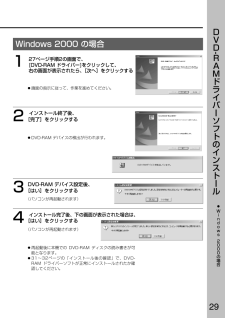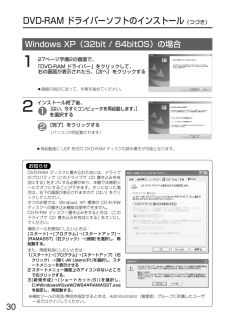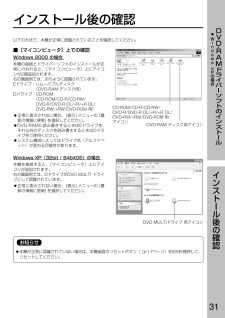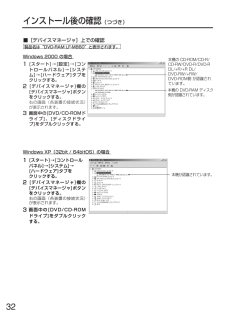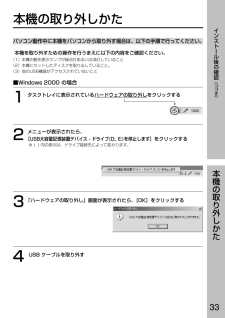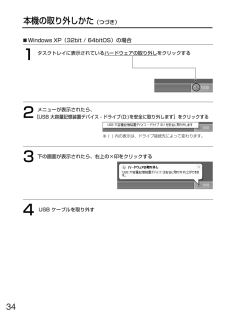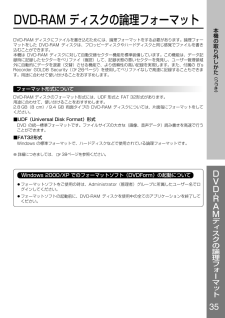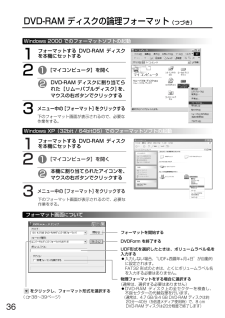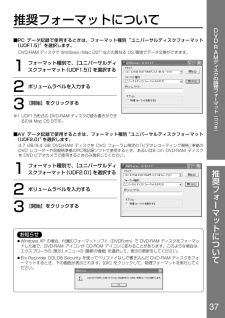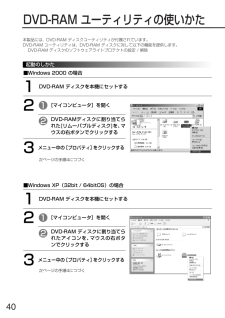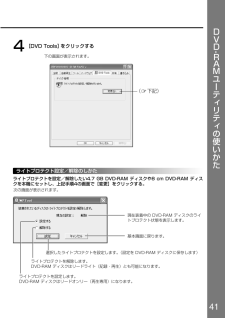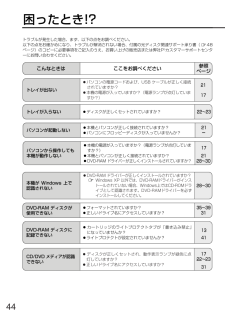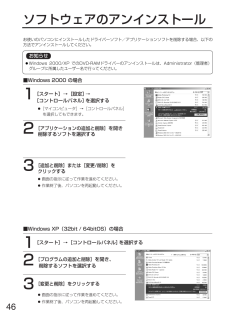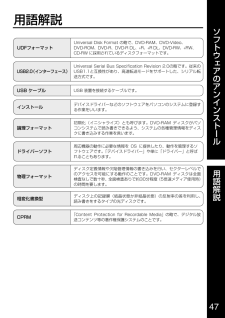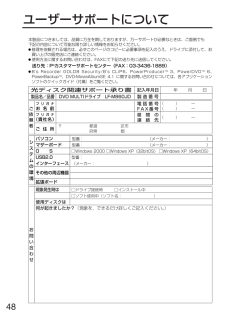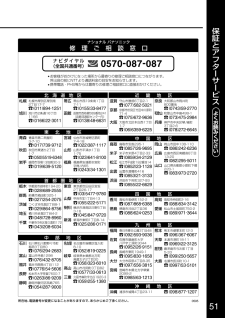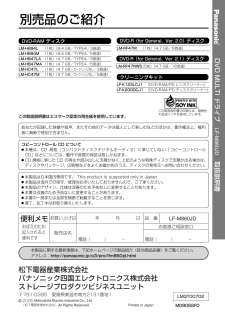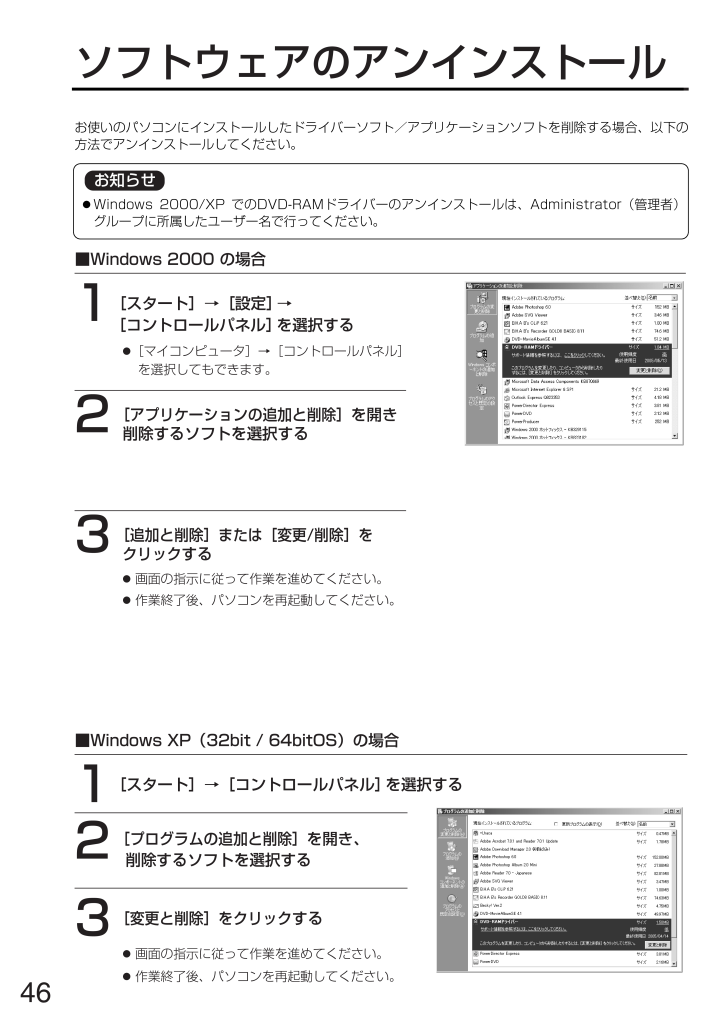
46 / 52 ページ
現在のページURL
46ソフトウェアのアンインストール■Windows 2000 の場合1[スタート]→[設定]→[コントロールパネル]を選択する●[マイコンピュータ]→[コントロールパネル]を選択してもできます。2[アプリケーションの追加と削除] を開き削除するソフトを選択する3[追加と削除]または[変更/削除]をクリックする●画面の指示に従って作業を進めてください。●作業終了後、パソコンを再起動してください。■Windows XP(32bit / 64bitOS)の場合1[スタート]→[コントロールパネル]を選択する2[プログラムの追加と削除] を開き、削除するソフトを選択する3[変更と削除]をクリック する●画面の指示に従って作業を進めてください。●作業終了後、パソコンを再起動してください。お知らせ●Windows 2000/XP でのDVD-RAMドライバーのアンインストールは、Administrator(管理者)グループに所属したユーザー名で行ってください。お使いのパソコンにインストールしたドライバーソフト/アプリケーションソフトを削除する場合、以下の方法でアンインストールしてください。
参考になったと評価  42人が参考になったと評価しています。
42人が参考になったと評価しています。
このマニュアルの目次
-
1 .LF-M860JD品番DVD MULTI ドライブ...LF-M860JD品番DVD MULTI ドライブ取扱説明書保証書別添付上手に使って上手に節電このたびは、パナソニック DVD MULTI ドライブをお買い上げいただき、まことにありがとうございました。■この取扱説明書と保証書をよくお読みのうえ、正しくお使いください。特に「安全上のご注意」(5~7ページ)は、ご使用前に必ずお読みいただき、安全にお使いください。お読みになったあとは、保証書と一緒に大切に保管し、必要なときにお読みください。■保証書は、「お買い上げ日・販売店名」などの記入を必ず確かめ、販売店から...
-
2 .本機は、情報処理装置等電波障害自主規制協議会(VC...本機は、情報処理装置等電波障害自主規制協議会(VCCI)の基準に基づくクラスB情報技術装置です。本機は、家庭環境で使用することを目的としていますが、本機がラジオやテレビジョン受信機に近接して使用されると、受信障害を引き起こすことがあります。取扱説明書に従って正しい取り扱いをしてください。本機を組み込んだパソコン等は、落雷等による電源の瞬時電圧低下に対し不都合が生じることがあります。電源の瞬時電圧低下対策としては、交流無停電電源装置等を使用されることをおすすめします。本製品の使用により、または故障により生じた...
-
3 .特 長付属ソフトと使用デ スク付属ソフトと使用ディ...特 長付属ソフトと使用デ スク付属ソフトと使用ディスク3※1 本機と PowerProducerTM3 の組み合わせで作成した DVD フォーラム策定のビデオレコーディング規格準拠 DVD-RAM ディスクは、DVD-RAM 再生とビデオレコーディング規格に対応した DVD プレーヤーや DVD レコーダーで再生できます。また、ビデオレコーディング再生のアプリケーションソフトを使うと、DVD-RAM 再生に対応した DVD-ROM ドライブや DVD-RAM ドライブなどでも再生できます。ただし、すべての装...
-
4 .使う前の準備使いかたもし必要なときご使用いただくた...使う前の準備使いかたもし必要なときご使用いただくための手順とながれ ‥‥‥‥‥‥‥‥‥‥18Windows のバージョンを確認する ‥‥‥‥‥‥‥‥‥‥‥‥18接続 ‥‥‥‥‥‥‥‥‥‥‥‥‥‥19●USB 接続について ‥‥‥‥‥‥‥‥‥‥19●接続のしかた‥‥‥‥‥‥‥‥‥‥‥‥‥21ディスクの入れかた ‥‥‥‥‥‥‥22●本機を横に設置した場合‥‥‥‥‥‥‥‥22●本機を縦に設置した場合‥‥‥‥‥‥‥‥23DVD-RAM ディスクの論理フォーマット ‥‥‥‥‥‥‥‥35推奨フォーマットについて ‥‥‥...
-
5 .5もくじ安全上のご注意安全上のご注意必ずお守りくだ...5もくじ安全上のご注意安全上のご注意必ずお守りくださいこの表示の欄は、「傷害を負うことが想定されるか、または物的損害の発生が想定される危害・損害の程度」です。この表示の欄は、「死亡または重傷を負うことが想定される危害の程度」です。このような絵表示は、気をつけていただきたい「注意喚起」内容です。このような絵表示は、してはいけない「禁止」内容です。この絵表示は、必ず実行していただきたい「指示」内容です。お使いになる人や他の人への危害、物的損害を未然に防止するため、必ずお守りいただくことを、次のように説明していま...
-
6 .6安全上のご注意(つづき)警告本機の分解や改造は絶...6安全上のご注意(つづき)警告本機の分解や改造は絶対にしない(本体カバーを外すなど)火災や感電の原因になります。・修理は販売店にご相談ください。雷が鳴りだしたら、電源プラグや本機の金属部に触れない接触禁止感電の原因になります。電源プラグを抜く・液体・異物などが内部に入ったら、電源プラグを抜く!・落としたりして破損したら、電源プラグを抜く!・煙が出たり変な臭いや音がしたら、電源プラグを抜く!そのまま使用すると、ショートして、火災や感電の原因になります。・修理は販売店にご相談ください。ご使用についてもし異常が起...
-
7 .安全上のご注意︵つづき︶7本機に磁石、ディスプレイ...安全上のご注意︵つづき︶7本機に磁石、ディスプレイなど磁気をもっているものを近づけない磁気の影響を受けて、動作が不安定になったり、記録が損なわれたりするおそれがあります。注意設置・接続について ご使用について指に注意直射日光の当たる場所や異常に温度が高くなる場所に置かない本機の内部温度が上昇して、火災の原因になります。ひび割れや変形補修したディスクは使用しない本機の内部で飛び散って、けがの原因になります。湿気やほこりの多い場所や加湿器のある場所に置かない火災や感電の原因になります。トレイに手を入れ、挟まれな...
-
8 .レーザの安全性に関する情報8この DVD MULT...レーザの安全性に関する情報8この DVD MULTI ドライブは、International Electrotechnical Commission(IEC )60825-1および、CENELEC EN60825-1におけるクラス1レーザ製品に適合しています。クラス1レーザ製品は、危険とは考えられておりませんが、安全にご使用いただくために下記の注意事項にお気をつけください。(1)注意 ー ここに規定した以外の手順による制御や調整は、危険なレーザ放射の被ばくをもたらします。(2)DVD MULTI ドライブ内...
-
9 .付属品のご確認※本書を最後までよくお読みいただき、...付属品のご確認※本書を最後までよくお読みいただき、使用目的に応じて必要な物を別途ご準備ください。付属品の紛失や破損による買い替えは、お買い上げの販売店へご相談ください。付属の CD-ROM の買い替えは、著作権の関係上、破損した CD-ROM の現物との交換とさせていただきます。また、付属品は本機以外で絶対に使用しないでください。なお、本ドライブの本体単品品番はLF-M860です。CD-ROM ●アプリケーションソフト●ドライバーソフト電源コードLF-M860JDセットアップガイドPowerProducer...
-
10 .10使用できるディスクについて■ディスクの種類とデ...10使用できるディスクについて■ディスクの種類とデータ転送速度1倍速=1,385 KB/sDVD メディアディスク 書き込み速度読み出し速度DVD-RAM9.4 GB(両面)、4.7 GB(片面)5.2 GB(両面)、2.6 GB(片面)2.8 GB(両面)、1.4 GB(片面)[8 cm ディスク]シングルレイヤー(1層)デュアルレイヤー(2層)4.7 GB(for General, Ver. 2.0)4.7 GB(for Authoring, Ver. 2.0)4.7 GB4.7 GB Ver. 1.1...
-
11 .■ディスクの種類とデータ転送速度1倍速=150 K...■ディスクの種類とデータ転送速度1倍速=150 KB/sCD メディアCD-ROM:読み出し専用のCDです。CD-R:一度だけ書き込みが可能なCDです。一度書き込んだデータの消去や書き換えはできません。書き込みモードによっては、空き領域に追加書き込みが可能です。CD-RW:書き込んだデータ全体または最後のセッションが消去でき、再度書き込みや書き換えが可能なCDです 。本機はUltra Speedディスクにも対応しています。■CDの対応フォーマットCD-DA (音楽CD): 音楽CDのフォーマットです。CD-...
-
12 .12使用上のお願い本機の取り扱いについて■本機表面...12使用上のお願い本機の取り扱いについて■本機表面のお手入れについて●電源を切り、電源コードをコンセントから抜く。●よごれはやわらかい乾いた布で軽くふき取る。●よごれがひどいときは、うすめた台所用洗剤(中性)に布をひたし、よくしぼってからふく。●化学ぞうきんをご使用の際は、その注意書に従ってください。●ベンジンやシンナーなどの溶剤を使わない。■トレイ部のお手入れについて●カートリッジなしディスクおよびTYPE2、TYPE4カートリッジから取り出したディスクをよくお使いになり、本機のトレイ部の汚れがひどいとき...
-
13 .使用上のお願い13●デ スクの取り扱いについてPR...使用上のお願い13●デ スクの取り扱いについてPROTECTディスクの取り扱いについて※13~16ページのDVD-RAM ディスクのイラストは松下電器産業(株)製 12 cm DVD-RAM ディスクで説明しています。他のディスクをご使用の場合はその取扱説明書をご覧ください。DVD-RAM ディスクの種類DVD-RAM ディスクは、 「記録できるDVD」として、パソコンデータの大容量記録再生を目的に開発されたリムーバブルディスクです。DVD-RAM ディスクには、以下のタイプがあります。●TYPE1⋯カート...
-
14 .12314使用上のお願い(つづき)DVD-RAMレ...12314使用上のお願い(つづき)DVD-RAMレーベル面 ディスクを収納するときは●カートリッジのデザイン面とディスクのレーベル面を同じ向きにしてディスクをカートリッジに挿入し、開閉ふたを閉じる位置まで戻します。●開閉ふたを閉じたあとにライトプロテクトの設定に注意してください。取り扱い上のお願い●開閉ふたを開くときに無理な力を加えて破損させないでください。●ディスクを取り出したあとのカートリッジにはDVD-RAM以外のディスクを入れて使用しないでください。●ディスクの記録面に指紋やよごれ、ホコリ、傷、水(...
-
15 .15使用上のお願い︵つづき︶●デ スクの取り扱いに...15使用上のお願い︵つづき︶●デ スクの取り扱いについて123SIDE Aカートリッジのロックピン(2ケ所)を、ボールペンなどの先のとがったもので押し、確実に折って、取り除くカートリッジ左手前側面にある開閉用のへこみを、細いもので押さえ、開閉ふたを開ける表面を汚したり、傷つけたりしないよう、ディスクを水平に取り出すディスクを収納するときは●カートリッジのA面とディスクのSIDE Aを同じ向きにしてカートリッジに挿入し、開閉ふたを閉じる位置まで戻します。●開閉ふたを閉じたあとにライトプロテクトの設定に注意して...
-
16 .16使用上のお願い(つづき)カートリッジなしDVD...16使用上のお願い(つづき)カートリッジなしDVD-RAM 、DVD-R(for General) 、DVD-R DL、 +R、+R DL、DVD-RW(4.7 GB Ver.1.2) 、+RW、CD-R、CD-RW ディスク次のようなところには置かない●ごみやほこりの多い場所。●温度、湿度の高い場所、直射日光が当たる場所。●温度差の激しい場所。(結露が生じます)取り扱い上のお願い(※印の注意文は、DVD-RAM のみに適用されます)●ディスクをケースから取り出すときは、中心部を押さえて取り出してください。...
-
17 .17使用上のお願い︵つづき︶各部のなまえとはたらき...17使用上のお願い︵つづき︶各部のなまえとはたらき●デ スクの取り扱いについて各部のなまえとはたらきUSB 2.0開閉ボタン(イジェクトボタン)トレイを出し入れする。強制イジェクトホール電源コネクタ本機前面本機後面電源コード(付属)を接続する。( 21ページ)■トレイの引き出しかた必ず本機の電源を切る強制イジェクトピン(付属)をまっすぐ押し込む徐々にトレイが出てきます。強制イジェクトピンを抜き取るトレイの端を指先で水平に引き出す内シャッター(黒色)は引っ張らないでください。(故障の原因になります。)■引き出...
-
18 .18OS の確認 OS の確認 OS の確認 対応...18OS の確認 OS の確認 OS の確認 対応 USB の確認・準備 参照ページ セットアップ ガイド(付属) アプリケーションソフトのインストール アプリケーションソフトを使う クイックガイドをご参照ください 1 アプリケーションソフトをインストールする DVD-RAM ドライバーのインストール 1 DVD-RAM ドライバーをインストールする ※ インストール後にパソコンの再起動が必要です。 ※ 使用するアプリケーションソフトをインストール後、必要に 応じてパソコンを再起動してください。 ...
-
19 .ご使用いただくための手順とながれWindowsのバ...ご使用いただくための手順とながれWindowsのバ ジ ンを確認する 接続●USB接続について19接続USB 接続について本機は、USB2.0に準拠した装置です。●USB2.0は、USB1.1の後継規格で High スピード(理論値:480 Mbps)と Full スピード(理論値:12 Mbps)の両方の転送速度に対応しています。●従来の USB1.1でも使用可能で、パソコンの電源を切らずにケーブルを抜き差しできるホットプラグインにも対応しています。●USB インターフェース用の端子は「 」と表示されてい...
-
20 .20■USB2.0で使用するWindows 20020■USB2.0で使用するWindows 2000 の場合Microsoft の Windows Update で Service Pack4 を適用した後、 「DVD-RAM ドライバーソフトのインストール」( 29ページ)に進んでください。Windows XP (32bitOS )の場合Windows XP (32bitOS)で Service Pack1 未対応の場合は、Windows Update を適用した 後、「DVD-RAM ドライバーソフトのインストール」 ( 30ページ)に進んでくだ...
-
21 .接続︵つづき︶●USB接続について ●接続のしか...接続︵つづき︶●USB接続について ●接続のしかた21●電源コードは、手の届きやすい場所にある電源コンセントに差し込んでください。コードに引っかかったり、つまづいたりしないように配線してください。RESETAC IN~ 「 」マークの ある方を上に パソコン 電源コンセント (AC100 V 50/60 Hz) 電源コード (付属) フェライトコア パソコンの USB端子に 接続する 本機後面 向きを合わせて 確実に差し込む 専用 USB ケーブル (付属) 接続のしかた●接続する装置の説明書もよ...
-
22 .22トレイ ラベル面 ストッパー 8 cm ディス...22トレイ ラベル面 ストッパー 8 cm ディスク 設置面(凹部) ディスクホルダーBディスクホルダーAディスクガイド ディスクガイド カートリッジなし DVD-RAM、DVD-R、 DVD-R DL、+R、+R DL、 DVD-RW、+RW、 CD-R、CD-RW、 CD-ROM、DVD-ROM (12 cmディスク) ディスクの入れかた本機を横に設置した場合■DVD-RAM ディスク■カートリッジなし DVD-RAM、DVD-R、+R などのディスクディスクホルダーBディスクホルダーAディスク ガイド...
-
23 .デ スクの入れかた●本機を横に設置した場合 ●本...デ スクの入れかた●本機を横に設置した場合 ●本機を縦に設置した場合23本機を縦に設置した場合お願い●動作表示ランプ点灯中(橙)は、パソコンの電源を切ったり、ディスクを取り出さないでください。データが壊れたり、正しく書き込まれないおそれがあります。●トレイにディスク(12 cm、8 cm)を2枚以上同時にセットしないでください。ディスクに傷がつきます。また、本機の故障の原因にもなります。トレイ ストッパー ラベル面 ディスクガイド ディスクホルダーAディスクホルダーBカートリッジなし DVD-RAM、DV...
-
24 .24ソフトウェアのインストールソフトウェアをインス...24ソフトウェアのインストールソフトウェアをインストールする前に、下記の「ソフトウェア使用許諾契約書」をよくお読みください。「ソフトウェア使用許諾契約書」に合意いただけた場合のみ、本ソフトウェアをお使いいただけます。また、本ソフトウェアのインストールを実行した場合は、「ソフトウェア使用許諾契約書」に合意いただいたものといたします。ソフトウェア使用許諾契約書第1条 権 利お客様は、本ソフトウェア(付属の CD-ROM や本書などに記録または記載された情報のことをいいます)の使用権を得ることはできますが、著作権...
-
25 .ソフトウ アのインスト ル25本製品には、以下のソ...ソフトウ アのインスト ル25本製品には、以下のソフトウェアが付属されています。1. DVD-RAM ドライバーソフトDVD-RAM ディスクの読み書きを行うためのドライバーです。以下のユーティリティも含まれています。■フォーマットソフト(DVDForm)DVD-RAM ディスクを UDF 形式や FAT 32形式にフォーマットするソフトウェアです。■DVD-RAM ディスクユーティリティDVD-RAM ディスクのソフトウェアライトプロテクトの設定/解除をするソフトウェアです。2. アプリケーションソフトア...
-
26 .26ソフトウェアのインストール(つづき)(4)バッ...26ソフトウェアのインストール(つづき)(4)バックアップソフト(PowerBackupTM)[DVD-RAM/R/R DL/RW、+R/R DL/RW、CD-R/RW 対応]大事なファイルをイメージ化して保管しておくことで、紛失/破損時に復元することができるファイルのバックアップソフトウェアです。PowerBackup では、バックアップしたファイルを、指定したローカルドライブなどに保管できます。また、バックアップファイルをディスクに書き込むことで、ローカルドライブが破損した場合でも、ディスクからのリスト...
-
27 .ソフトウ アのインスト ル︵つづき︶271付属の ...ソフトウ アのインスト ル︵つづき︶271付属の CD-ROM を本機にセットする( 22~23ページ)(自動的にインストールプログラムが起動します)●自動的にインストールプログラムが起動しない場合は、以下の手順で操作してください。(本機のドライブ名を、Eドライブと仮定します)[スタート]→[ファイル名を指定して実行]を選択する[名前]欄に[E:\setup.exe]と入力する[OK]をクリックする(インストールプログラムが起動されます)2下の画面が表示されたら、インストールするソフトウェアのボタンをクリッ...
-
28 .28DVD-RAM ドライバーソフトのインストール...28DVD-RAM ドライバーソフトのインストールお知らせ●Windows 2000 および Windows XP では、Administrator(管理者)グループに所属したユーザー名でログオンして、インストールしてください。●DVD-RAM ドライバーソフトのインストール後、続けて付属のソフトウェアをインストールするときは、再起動の段階で[いいえ、あとでコンピュータを再起動します。 ]を選択し、最後にインストールするソフトウェアで[はい、今すぐコンピュータを再起動します。 ]を選択すると、再起動を1回だ...
-
29 .DVD-RAMドライバ ソフトのインスト ル29●...DVD-RAMドライバ ソフトのインスト ル29●Windows2000の場合127ページ手順2の画面で、[DVD-RAM ドライバー]をクリックして、右の画面が表示されたら、[次へ]をクリックする●画面の指示に従って、作業を進めてください。2インストール終了後、[完了]をクリックする●DVD-RAM デバイスの検出が行われます。3DVD-RAM デバイス設定後、[はい]をクリックする(パソコンが再起動されます)4インストール完了後、下の画面が表示された場合は、[はい]をクリックする(パソコンが再起動されま...
-
30 .30DVD-RAM ドライバーソフトのインストール...30DVD-RAM ドライバーソフトのインストール(つづき)127ページ手順2の画面で、「DVD-RAM ドライバー」をクリックして、右の画面が表示されたら、[次へ]をクリックする●画面の指示に従って、作業を進めてください。2インストール終了後、[はい、今すぐコンピュータを再起動します。]を選択する[完了]をクリックする(パソコンが再起動されます)●再起動後に UDF 形式の DVD-RAM ディスクの読み書きが可能となります。お知らせDVD-RAM ディスクに書き込むためには、ドライブのプロパティで [こ...
-
31 .DVD-RAMドライバ ソフトのインスト ル●Wi...DVD-RAMドライバ ソフトのインスト ル●WindowsXPの場合インスト ル後の確認31インストール後の確認以下の方法で、本機が正常に認識されていることを確認してください。■[マイコンピュータ]上での確認Windows 2000 の場合本機の接続とドライバーソフトのインストールが正常に行われると、[マイコンピュータ]上にアイコンが2個追加されます。右の画面例では、次のように認識されています。Eドライブ:リムーバブルディスク(DVD-RAM ディスク用)Dドライブ:CD-ROM(CD-ROM/CD-R...
-
32 .Windows XP (32bit / 64bit...Windows XP (32bit / 64bitOS )の場合Windows 2000 の場合1[スタート]→[設定]→[コントロールパネル]→[システム]→[ハードウェア]タブをクリックする。2[デバイスマネージャ]欄の[デバイスマネージャ]ボタンをクリックする。右の画面(各装置の接続状況)が表示されます。3画面中の[DVD/CD-ROMドライブ]、[ディスクドライブ]をダブルクリックする。■[デバイスマネージャ]上での確認製品名は“DVD-RAM LF-M860”と表示されます。32インストール後の...
-
33 .インスト ル後の確認︵つづき︶本機の取り外しかた3...インスト ル後の確認︵つづき︶本機の取り外しかた33本機の取り外しかた本機を取り外すための操作を行うまえに以下の内容をご確認ください。(1)本機の動作表示ランプが緑点灯あるいは消灯していること(2)本機にセットしたディスクを取り出していること。(3)他のUSB機器がアクセスされていないこと■Windows 2000 の場合タスクトレイに表示されているハードウェアの取り外し をクリックするメニューが表示されたら、[USB大容量記憶装置デバイス - ドライブ(D:, E:)を停止します] をクリックする「ハード...
-
34 .34■Windows XP(32bit / 64b...34■Windows XP(32bit / 64bitOS)の場合タスクトレイに表示されているハードウェアの取り外し をクリックするメニューが表示されたら、[USB 大容量記憶装置デバイス - ドライブ(D:)を安全に取り外します]をクリックする下の画面が表示されたら、右上の×印をクリックするUSB ケーブルを取り外す1234※ ( ) 内の表示は、ドライブ接続先によって変わります。本機の取り外しかた(つづき)
-
35 .本機の取り外しかた︵つづき︶DVD-RAMデ スク...本機の取り外しかた︵つづき︶DVD-RAMデ スクの論理フ マ ト35DVD-RAM ディスクの論理フォーマットDVD-RAM ディスクのフォーマット形式には、UDF 形式と FAT 32形式があります。用途に合わせて、使い分けることをおすすめします。2.8 GB(8 cm)/9.4 GB 両面タイプの DVD-RAM ディスクについては、片面毎にフォーマットをしてください。■UDF(Universal Disk Format)形式DVD の統一標準フォーマットです。ファイルサイズの大きな(画像、音声データ...
-
36 .3612[マイコンピュータ]を開く3メニュー中の[...3612[マイコンピュータ]を開く3メニュー中の[フォーマット]をクリックする本機に割り当てられたアイコンを、マウスの右ボタンでクリックするフォーマットする DVD-RAM ディスクを本機にセットするをクリックし、フォーマット形式を選択する( 38~39ページ)下のフォーマット画面が表示されるので、必要な作業をする。Windows 2000 でのフォーマットソフトの起動Windows XP(32bit / 64bitOS)でのフォーマットソフトの起動フォーマット画面について12[マイコンピュータ]を開く3メ...
-
37 .DVD-RAMデ スクの論理フ マ ト︵つづき︶推...DVD-RAMデ スクの論理フ マ ト︵つづき︶推奨フ マ トについて37■AV データ記録で使用するときは、フォーマット種別 “ユニバーサルディスクフォーマット(UDF2.0)”を選択します。4.7 GB/9.4 GB DVD-RAM ディスクを DVD フォーラム策定の 「ビデオレコーディング規格」準拠のDVD レコーダーや同規格準拠のPC用記録ソフトで使用するとき、あるいは8 cm DVD-RAM ディスクを DVD ビデオカメラで使用するときのみ選択してください。1フォーマット種別で、[ユニバーサ...
-
38 .38フォーマット形式の説明■4.7 GB / 9....38フォーマット形式の説明■4.7 GB / 9.4 GB DVD-RAM ディスクの場合■8 cm DVD-RAM ディスクの場合※1 UDF1.5 形式の DVD-RAM ディスクの読み書きができるのは Mac OS 9です。※2 システムプロパティの情報が“4.00.950 B”または“4.00.950 C”のOSです。[スタート]→[設定]→[コントロールパネル]→[システム]を開いて確認できます。ユニバーサルディスクフォーマット(UDF1.5)ユニバーサルディスクフォーマット(UDF2.0)FAT...
-
39 .39フ マ ト形式の説明DVDレコ ダ で記録さ...39フ マ ト形式の説明DVDレコ ダ で記録されたDVD-RAMデ スクについて39各 OS で使用可能なフォーマット形式とフォーマット直後の使用できる片面の空き容量と使用容量●4.7 GB / 9.4 GB DVD-RAM ディスクのアンフォーマット時の片面全容量は4.7 GB●8 cm DVD-RAM ディスクのアンフォーマット時の片面全容量は1.4 GBですが、論理フォーマット直後のOSから見た空き容量、使用容量は以下の値になります。※3 当社製4.7 GB / 9.4 GB DVD-RAM ディ...
-
40 .40DVD-RAM ユーティリティの使いかた本製品...40DVD-RAM ユーティリティの使いかた本製品には、DVD-RAM ディスクユーティリティが付属されています。DVD-RAM ユーティリティは、DVD-RAM ディスクに対して以下の機能を提供します。DVD-RAM ディスクのソフトウェアライトプロテクトの設定 / 解除起動のしかた■Windows XP(32bit / 64bitOS)の場合1DVD-RAM ディスクを本機にセットする2[マイコンピュータ]を開く3メニュー中の[プロパティ]をクリックするDVD-RAM ディスクに割り当てられたアイコンを...
-
41 .41DVD-RAMユ テ リテ の使いかた( 下記...41DVD-RAMユ テ リテ の使いかた( 下記)4[DVD Tools]をクリックする下の画面が表示されます。ライトプロテクト設定/解除のしかたライトプロテクトを設定/解除したい4.7 GB DVD-RAM ディスクや8 cm DVD-RAM ディスクを本機にセットし、上記手順4の画面で[変更]をクリックする。次の画面が表示されます。現在装着中の DVD-RAM ディスクのライトプロテクト状態を表示します。選択したライトプロテクトを設定します。(設定を DVD-RAM ディスクに保存します)ライトプロテ...
-
42 .42DVD-RAM ユーティリティの使いかた(つづ...42DVD-RAM ユーティリティの使いかた(つづき)対 処 方 法 原 因ファイルのコピーやフォーマットができないとき下記の点をお確かめください。その原因と対処方法を以下に示します。カートリッジのライトプロテクトタブを解除してください。( 13ページ)ユーティリティソフトを用いて、ディスクのライトプロテクトを解除してください。( 41ページ)ディスクによっては、カートリッジなしディスクへの記録をサポートしていない場合があります。カートリッジに入れてお使いください。再生専用として使うか、ディスクの...
-
43 .DVD-RAM ディスク以外のディスクの使いかたC...DVD-RAM ディスク以外のディスクの使いかたCD-R、DVD-R/R DL、 +R/R DL ディスク付属の B's Recorder GOLD8 Security( 26ページ) や PowerProducerTM3 ( 25ページ) を使用して、データCD/DVD や音楽CD の作成、DVD-Video 形式のデータの書き込みなどができます。3ページの表を参照の上、使用目的に応じて付属のアプリケーションソフトの中から適当なものを選んで各ディスクをご使用ください。CD-RW、DVD-RW、 +RW デ...
-
44 .44●パソコンの電源コードおよび、USB ケーブル...44●パソコンの電源コードおよび、USB ケーブルが正しく接続されていますか?●本機の電源が入っていますか?(電源ランプが点灯していま すか?)●ディスクが正しくセットされ、動作表示ランプが緑色に点灯していますか?●正しいドライブ名にアクセスしていますか?●DVD-RAM ドライバーが正しくインストールされていますか?Windows XP 以外では、DVD-RAMドライバーがインストールされていない場合、Windows上ではCD-ROMドライブとして認識されます。DVD-RAMドライバーを必ずインストールし...
-
45 .困 たとき!?45対処方法読み出し専用として使用す...困 たとき!?45対処方法読み出し専用として使用する。または、本機のレンズ、ディスクを専用のクリーニングキット(裏表紙)でお手入れし、バックアップを行った後、物理フォーマット( 36ページ)する。本機のレンズ、ディスクを専用のクリーニングキット( 裏表紙)でお手入れする。パソコンの電源を切って自然冷却する。点滅の周期本機は使用中に異常を検出すると、動作表示ランプが緑色に点滅します。原 因ディスクが汚れた状態で使用されたため、記録予備領域(交替領域)を90%以上使用している。この場合、自動的に書き込み禁止状態...
-
46 .46ソフトウェアのアンインストール■Windows...46ソフトウェアのアンインストール■Windows 2000 の場合1[スタート]→[設定]→[コントロールパネル]を選択する●[マイコンピュータ]→[コントロールパネル]を選択してもできます。2[アプリケーションの追加と削除] を開き削除するソフトを選択する3[追加と削除]または[変更/削除]をクリックする●画面の指示に従って作業を進めてください。●作業終了後、パソコンを再起動してください。■Windows XP(32bit / 64bitOS)の場合1[スタート]→[コントロールパネル]を選択する2[プ...
-
47 .ソフトウ アのアンインスト ル用語解説47UDFフ...ソフトウ アのアンインスト ル用語解説47UDFフォーマットディスク上の記録膜(結晶状態か非結晶状態)の反射率の差を利用し、読み書きをするタイプの光ディスクです。周辺機器の動作に必要な情報を OS に提供したり、動作を管理するソフトウェアです。「デバイスドライバー」や単に「ドライバー」と呼ばれることもあります。ドライバーソフト用語解説初期化(イニシャライズ)とも呼びます。DVD-RAM ディスクがパソコンシステムで読み書きできるよう、システムの各種管理情報をディスクに書き込みする作業を言います。ディスク定義...
-
48 .光ディスク関連サポート承り書記入年月日 年 ...光ディスク関連サポート承り書記入年月日 年 月 日製品名/品番 DVD MULTIドライブ LF-M860JD 製造番号48現象発生時は □ドライブ接続時 □インストール中□ソフト使用中(ソフト名: )使用ディスクは何が起きましたか?(現象を、できるだけ詳しくご記入ください。)ユーザーサポートについて電話番号FAX番号昼間の連絡先()ー()ー()ー〒都道区市府県 郡ご依頼者お問い合わせ本製品につきましては、品質に万全を期しておりますが、万一サポートが必要なときは、ご面倒でも下記の内...
-
49 .電源 AC 100 V 50/60 Hz消費電力 ...電源 AC 100 V 50/60 Hz消費電力 26 W(待機時:約0.1 W)消費電流 0.35 Aユ ザ サポ トについて主な仕様49主な仕様インターフェース※7DVD-RAMアクセスタイムDVD-ROMCD-ROMDVD-RAMDVD-RDVD-R DL+R連続データ +R DL転送速度 DVD-RW(理論値) +RW1倍速の転送速度DVD-ROM (1層)DVD ディスク: DVD-ROM (2層)1385 KB/s /R/RWCD ディスク: DVD-Video150 KB/s CD-RCD...
-
50 .50保証とアフターサービスよくお読みくださいご連絡...50保証とアフターサービスよくお読みくださいご連絡いただきたい内容 品 名 品 番 お買い上げ日 故障の状況 DVD MULTI ドライブ LF-M860JD製造番号 ( ) 年 月 日 できるだけ具体的に ●修理料金の仕組み修理料金は、技術料・部品代・出張料などで構成されています。技術料 は、診断・故障個所の修理および部品交換・調整・修理完了時の点検などの作業にかかる費用です。部品代 は、修理に使用した部品および補助材料代です。出張料 は、製品のある場所へ技術者を派遣する場合...
-
51 .保証とアフタ サ ビスよくお読みください51沖縄地...保証とアフタ サ ビスよくお読みください51沖縄地区 北海道地区 近畿地区 中国地区 東北地区 首都圏地区 四国地区 九州地区 中部地区 修理ご相談窓口 ナショナル パナソニック 札幌 旭川 函館 滋賀 京都 大阪 奈良 鳥取 米子 松江 出雲 香川 高知 福岡 沖縄 (098)877-1207浦添市城間4丁目23-11佐賀 長崎 天草 大分 鹿児島 宮崎 大島 徳島 愛媛 高松市勅使町152-2 高知市仲田町2-16徳島市沖浜2丁目36松山市土居田町750-2 (087)868-6388...
-
52 .(C)2005 Matsushita Electr...(C)2005 Matsushita Electric Industrial Co., Ltd.(松下電器産業株式会社)All Rights Reserved. Printed in Japan松下電器産業株式会社パナソニック四国エレクトロニクス株式会社 ストレージプロダクツビジネスユニット〒791-0395 愛媛県東温市南方2131番地1便利メモおぼえのため記入されると便利です電話 ()-年 月 日LF-M860JDお買い上げ日 品 番販売店名お客様ご相談窓口電話()-LMQT00702M0905SF









![前ページ カーソルキー[←]でも移動](http://gizport.jp/static/images/arrow_left2.png)